Cum să excludeți anumite celule sau zone din tipărire în Excel?
În timp ce tipăriți o foaie de lucru, poate fi necesar să excludeți valorile anumitor celule sau zone din tipărire pentru un anumit scop. Metodele din acest articol vă vor arăta cum să excludeți anumite celule sau zone de la tipărire în detalii.
Excludeți anumite celule sau zone din tipărire personalizând formatul celulei
Excludeți anumite celule sau zone din tipărire prin codul VBA
Excludeți anumite celule sau zone din tipărire personalizând formatul celulei
După cum se arată mai jos, trebuie să excludeți numărul 5 și 9 rânduri în timp ce imprimați foaia de lucru. Înainte de tipărire, puteți personaliza formatul anumitor celule sau zone pentru a ascunde conținutul celulei pentru a-l atinge. Vă rugăm să faceți următoarele.

1. Selectați celula sau zona pe care o veți exclude de la imprimare (aici selectez mai multe intervale A6: C6 și A10: C10), apoi apăsați Ctrl + 1 simultan pentru a deschide caseta de dialog Formatare celule.
2. În Celule de format casetă de dialog, faceți clic pe pachet personalizat în Categorii caseta de sub Număr , apoi introduceți trei punct și virgulă ;;; în Tip , apoi faceți clic pe butonul OK buton. Vedeți captura de ecran:

Acum, toate conținuturile din intervalele selectate sunt ascunse imediat, așa cum se arată în imaginea de mai jos. Puteți începe să imprimați foaia de lucru acum.

Notă: După tipărire, puteți elimina punctele și virgulele introduse la pasul 2 din caseta de dialog Formatare celule pentru a afișa conținutul celulei.
Excludeți anumite celule sau zone din tipărire prin codul VBA
Pe lângă metoda de mai sus, puteți aplica următorul cod VBA pentru a ascunde automat conținutul celulelor sau zonei specificate în timp ce imprimați foaia de lucru.
1. presa Alt + F11 tastele simultan pentru a deschide Microsoft Visual Basic pentru aplicații fereastră.
2. În Microsoft Visual Basic pentru aplicații fereastră, faceți dublu clic Acest manual de lucru în Proiect , apoi copiați și lipiți codul VBA de mai jos în ThisWorkbook (Cod) fereastră.
Cod VBA: excludeți anumite celule sau zone de la imprimare în Excel
Private Sub Workbook_BeforePrint(Cancel As Boolean)
Dim xIndex As Long
If ActiveSheet.Name = "Sheet1" Then
Cancel = True
Application.EnableEvents = False
Application.ScreenUpdating = False
With ActiveSheet
xIndex = .Range("A6:C6,A10:C10").Font.ColorIndex
.Range("A6:C6,A10:C10").Font.Color = vbWhite
.PrintOut
.Range("A6:C6,A10:C10").Font.ColorIndex = xIndex
End With
Application.EnableEvents = True
Application.ScreenUpdating = True
End If
MsgBox "Print completed!", vbInformation, "Kutools for Excel"
End Sub
notițe: În cod, Foaia1 este numele de foaie activ pe care trebuie să îl imprimați, iar A6: C6, A10: C10 sunt intervalele pe care le veți exclude din tipărire. Vă rugăm să le schimbați în funcție de nevoile dvs.
3. presa Alt + Q simultan pentru a închide fereastra Microsoft Visual Basic pentru aplicații.
Acum puteți începe să imprimați foaia de lucru. După ce ați terminat imprimarea, veți obține un Kutools pentru Excel fereastra de dialog ca în imaginea de mai jos. Și puteți vedea că intervalele specificate sunt spații goale în imprimare.
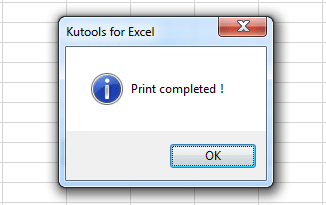
Articole pe aceeași temă:
- Cum se exclud valorile dintr-o listă din alta în Excel?
- Cum se exclud celulele dintr-o coloană din suma din Excel?
- Cum se găsește valoarea minimă într-un interval, cu excepția valorii zero în Excel?
Cele mai bune instrumente de productivitate de birou
Îmbunătățiți-vă abilitățile Excel cu Kutools pentru Excel și experimentați eficiența ca niciodată. Kutools pentru Excel oferă peste 300 de funcții avansate pentru a crește productivitatea și a economisi timp. Faceți clic aici pentru a obține funcția de care aveți cea mai mare nevoie...

Fila Office aduce interfața cu file în Office și vă face munca mult mai ușoară
- Activați editarea și citirea cu file în Word, Excel, PowerPoint, Publisher, Access, Visio și Project.
- Deschideți și creați mai multe documente în filele noi ale aceleiași ferestre, mai degrabă decât în ferestrele noi.
- Vă crește productivitatea cu 50% și reduce sute de clicuri de mouse pentru dvs. în fiecare zi!

